Hogyan lehet megakadályozni, hogy a Windows 10 alvó módba lépjen
Számos módja van annak, hogy a Windows 10 alvó módba (vagy alvó üzemmódba) kerüljön. Használhatja a beépített eszközöket vagy a számos harmadik féltől származó alternatívát. Ez a cikk bemutatja, hogyan akadályozhatja meg a Windows 10 alvó állapotát.
Hirdetés
Alapértelmezés szerint a Windows 10 30 perc tétlenség után automatikusan alvó módba lép. Bizonyos esetekben előfordulhat, hogy megszakítás nélkül hagyja a számítógépet, hogy elvégezzen bizonyos háttérfeladatokat, például nagy fájlok letöltését vagy feltöltését, videó megjelenítését stb. Ideiglenesen letilthatja az alvó üzemmódot, megnövelheti az üresjárati időt, vagy használhat harmadik féltől származó alkalmazást.
Ha nem szeretne harmadik féltől származó alkalmazásokat telepíteni az alvó üzemmód kezeléséhez, egyszerűen módosítsa az alapértelmezett beállításokat. Az egyetlen hátránya, hogy a változtatásokat később vissza kell állítania az alapértelmezettre.
Akadályozza meg, hogy a Windows 10 alvó módba lépjen
- nyomja meg Győzelem + x vagy kattintson a jobb gombbal a Rajt gomb.
- Válassza ki Energiagazdálkodási lehetőségek.
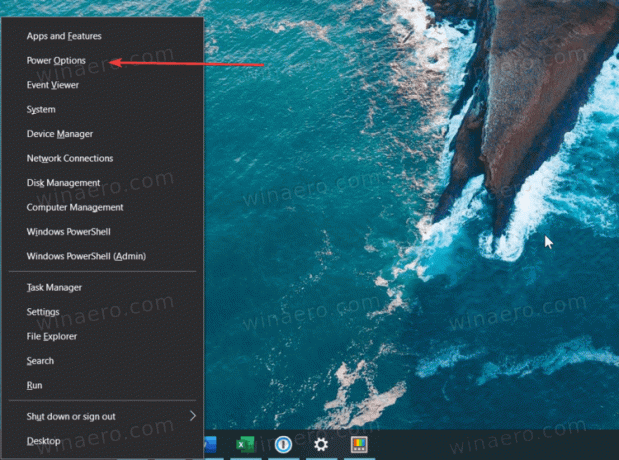
- A Beállítások ablakban keresse meg a Alvás választási lehetőség. Megnyomásával is elérheti Győzelem + én és navigáljon ide Rendszer > Energiagazdálkodási lehetőségek.
- Válasszon egy legördülő menüből Soha vagy bármilyen más lehetőség, például 4 óra.

- Zárd be a Windows beállítások kb.
- Az összes feladat elvégzése után ismételje meg a fenti lépéseket, és állítson be egy rövidebb időtartamot, például 1 órát.
Így akadályozhatja meg, hogy a Windows 10 aludjon harmadik féltől származó eszközök nélkül.
A PowerToys segítségével akadályozza meg, hogy a Windows 10 aludjon
A Microsoft PowerToys nevű eszközkészletét is használhatja, hogy megakadályozza a Windows 10 alvó állapotát. A 0.41-es verzió egy új "Awake" nevű segédprogramot kapott, amely valamivel jobb alváskezelést tesz lehetővé a Windows alapértelmezett beállításainak megváltoztatása nélkül. Az eszköz egy dedikált ikont helyez el a tálca területén. Ezzel az ikonnal gyorsan letilthatja az alvó üzemmódot a Windows 10 rendszerben határozatlan időre vagy egy adott időre.
Ha meg szeretné akadályozni, hogy a Windows 10 aludjon a PowerToys-szal, tegye a következőket.
- Töltse le és telepítse a PowerToys-t a hivatalos oldalról GitHub adattár.
- Futtassa a programot, és keresse meg a Ébren eszköz.
- Kapcsolja be Ébren.
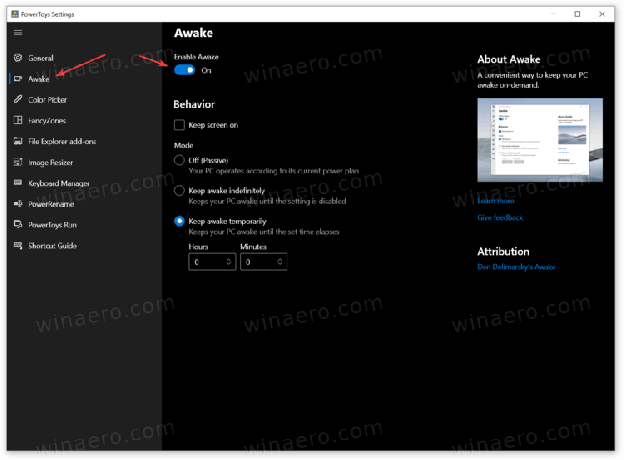
- Ezután válassza ki a három mód egyikét. Az Ki opció nem változtat semmit – a számítógép a Windows beállításaiban beállított alapértelmezett energiasémát követi.
- Az Legyen ébren a végtelenségig A beállítás megakadályozza, hogy a Windows 10 alvó állapotba kerüljön, amíg manuálisan le nem tiltja az opciót.
- Végül a Tartsa átmenetileg ébren Az opció lehetővé teszi, hogy beállítson egy bizonyos időtartamot, amely alatt a számítógép tovább fog működni.
Kész vagy. Ahogy fentebb említettük, az Awake eszközt az értesítési tálcán lévő csésze ikon segítségével kezelheti. Kattintson a jobb gombbal az ikonra, és válassza ki a kívánt módot.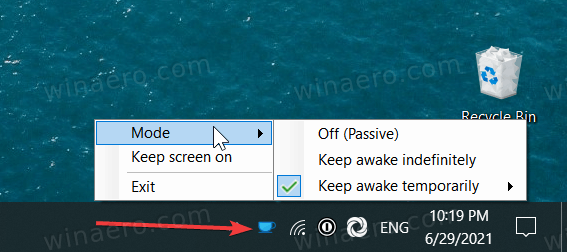
Ha szükséges, jelöljön be egy pipát a mellett Képernyő tartása opcióra. Az alkalmazás bekapcsolva tartja a kijelzőt, amíg módot nem vált.
Megjegyzés: A PowerToys-t folyamatosan futnia kell ahhoz, hogy a rendszer kövesse az Ön által beállított szabályokat. Ha kilép a PowerToys programból, a Windows átvált az alapértelmezett energiagazdálkodási beállításokra.
Az Awake eszközön kívül a PowerToys számos más kényelmes segédprogramot is kínál, például tömeges átnevezést, képátméretezőt, alkalmazásindítót, billentyűzet-újraképezőt stb. Ezenkívül a PowerToys nyílt forráskódú, és közvetlenül a Microsofttól származik.
Így akadályozhatja meg, hogy a Windows 10 aludjon.


